Siti per creare booktrailer
Hai da poco concluso la stesura del tuo nuovo libro e nel frattempo ti stai occupando anche di tutto ciò che concerne la sua pubblicazione. Per quanto riguarda l'aspetto pubblicitario, invece, vorresti fare davvero le cose in grande e hai in mente di produrre un video promozionale in grado di suscitare interesse e curiosità nei potenziali futuri lettori.
In realtà, da bravo creativo quale sei, hai già le idee piuttosto chiare per quanto riguarda l'aspetto visivo, ma un pò meno sugli strumenti con cui realizzarlo. Trattandosi della prima volta che ti cimenti in questa attività, hai pensato bene di avvalerti di apposite risorse online predisposte per la produzione di questa tipologia di filmati e, dunque, ti sei messo in Rete alla ricerca di qualche consiglio su quali sono i migliori siti per creare booktrailer.
Ebbene, sono lieto di dirti che sei arrivato nel posto giusto al momento giusto! Ho realizzato questa guida, infatti, appositamente per illustrarti il funzionamento di alcuni strumenti online che potranno fare certamente al caso tuo: ti basterà dedicarmi solo qualche minuto del tuo prezioso tempo e, in men che non si dica, potrai trovare quello che si adatta maggiormente alle tue esigenze. Allora, affare fatto? Perfetto, in tal caso non mi resta che augurarti buona lettura!
Indice
Migliori siti per creare un booktrailer
Di seguito, come promesso, ti mostrerò alcuni fra i migliori siti per creare un booktrailer: si tratta di soluzioni online sviluppate appositamente per agevolare la realizzazione di progetti grafici di vario genere tramite interfacce intuitive e una vasta gamma di template, contenuti e strumenti.
Animaker
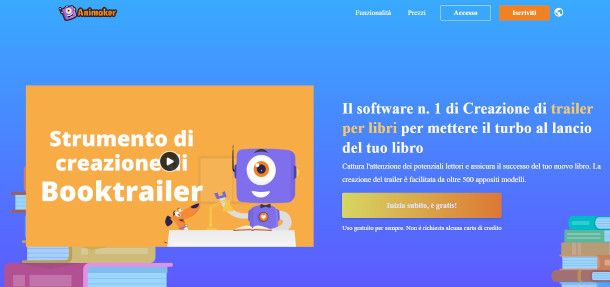
Il primo sito per creare booktrailer di cui desidero parlarti è Animaker: la piattaforma in questione, infatti, ha realizzato alcuni strumenti specifici per la creazione di questo genere di contenuti che sono certo troverai particolarmente interessanti.
Il servizio, di base, è completamente gratuito, ma prevede una serie di limitazioni sul numero dei progetti che possono essere realizzati e sulle funzioni disponibili; ad ogni modo, puoi facilmente superarle con un piccolo investimento, sottoscrivendo uno dei piano a pagamento previsti con costi a partire da 20 dollari/mese per la soluzione Basic. Se, in aggiunta a ciò, vuoi importare materiale presente nella memoria del tuo PC, considera che è necessario sottoscrivere almeno il pianto Starter, il cui costo ammonta a 30 dollari/mese.
Se sei interessato ad approfondirne il funzionamento, collegati a questa pagina del sito di Animaker e clicca sul pulsante Inizia subito, è gratis ivi presente, quindi esegui la registrazione associando il tuo account Google o Facebook mediante gli appositi pulsanti, oppure compila il modulo sottostante per effettuare l'iscrizione tramite indirizzo email.
Una volta fatto ciò, assegna un nome al tuo spazio di lavoro e pigia il pulsante Crea, decidi se invitare altre persone a partecipare alla creazione del progetto e rispondi ad alcune semplici domande per consentire al sistema di personalizzare maggiormente l'ambiente di lavoro. Per concludere questa fase, scegli se aderire al piano gratuito o se sottoscriverne uno a pagamento.
Non appena visualizzi la schermata iniziale di Animaker, ti consiglio di digitare sùbito nel campo di ricerca posto in alto la dicitura Book Video Trailer per caricare i template specifici per questa tipologia di progetto, i quali potranno successivamente essere importati come base per lo sviluppo del proprio progetto grafico cliccando sul bottone Usa che si visualizza al passaggio del cursore.
Ciò non toglie, naturalmente, che puoi dare un'occhiata anche a quelli presenti nelle altre categorie o, se non ne trovi uno adatto alle tue esigenze, utilizzare la funzione Crea un progetto vuoto per realizzarlo da zero: in quest'ultimo caso, dovrai scegliere anche il formato del video.
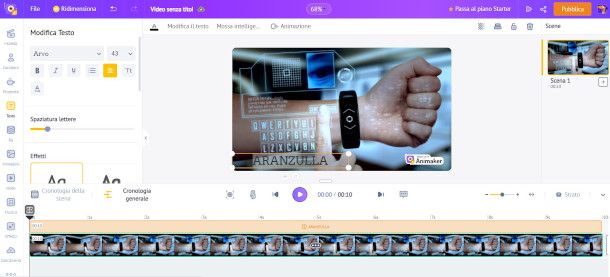
A seguito di questa prima fase preparatoria verrai rimandato direttamente all'interfaccia di composizione del video, la quale è composta da diverse sezioni: per cominciare, sulla sinistra è presente l'elenco delle varie categorie di elementi (Testo, Immagini, Video e così via) che è possibile inserire nel filmato e ti basterà cliccare su di esse per visualizzarli in un apposito pannello posto alla sua destra.
Un ulteriore clic sull'elemento stesso ti consentirà di aggiungerlo alla schermata centrale, tramite la quale viene eseguita la composizione delle varie scene del video. Sopra a quest'ultima è presente la barra degli strumenti con i tool di editing specifici per la tipologia di contenuto selezionato: se, ad esempio, stai lavorando sul testo, troverai delle funzionalità adatte alla modifica del carattere o all'aggiunta di animazioni ad hoc. Le singole scene, invece, sono facilmente selezionabili dal pannello di destra e per aggiungerne altre ti basterà cliccare sul simbolo [+] ivi presente.
Nella parte bassa dell'interfaccia è posizionata la timeline, la quale permette di selezionare la cronologia della scena attuale o quella generale del filmato intero e consente di intervenire sui singoli frame con operazioni di selezione e taglio. Sopra ad essa, invece, troverai il player con i pulsanti per la riproduzione e quelli per l'aggiunta di un eventuale voice over o, ad esempio di un commento. Insomma, come puoi vedere si tratta di una risorsa davvero molto completa e piuttosto intuitiva, ma chiaramente occorre spendere un pò di tempo per prendere confidenza con le varie funzionalità.
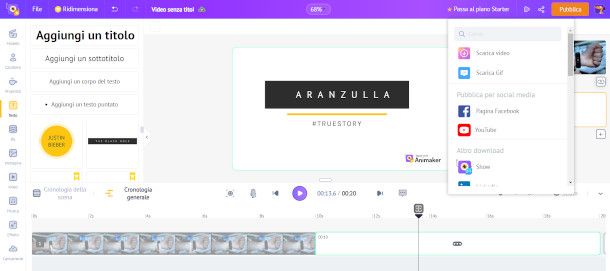
Una volta completato il progetto, clicca sul pulsante Pubblica posto in alto a destra, quindi scegli se scaricarlo in formato video (nella versione base è possibile ottenere un file MP4 con risoluzione HD a 720p) o GIF, o se postarlo direttamente sul tuo social network preferito selezionandolo dall'elenco mostrato nel menu contestuale.
Canva
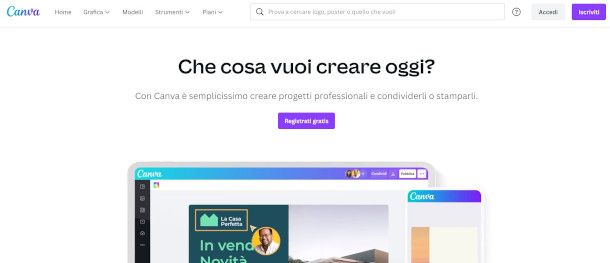
Canva è senza ombra di dubbio una delle piattaforme online per la progettazione grafica più complete e funzionali disponibili. Si può usare anche tramite applicazione per Windows e macOS, nonché sotto forma di app per Android (disponibile anche su store alternativi) e iOS/iPadOS, ma chiaramente in questa sede ci concentreremo sulla sua versione Web. Anche in questo caso si tratta di una risorsa gratuita che, però, offre la possibilità di sottoscrivere un abbonamento Pro (a partire da 8,99 euro/mese con una trial di 30 giorni) per ottenere funzioni avanzate e superare alcune limitazioni della versione base. Maggiori info qui.
Per cominciare a utilizzarlo, collegati alla pagina principale del sito di Canva e premi il pulsante Iscriviti collocato in alto a destra, dopodiché scegli se associare il tuo account Google o Facebook o se eseguire la registrazione standard tramite indirizzo email. A seguire, dovrai completare una breve procedura guidata e scegliere se avvalerti della prova gratuita di 30 giorni del piano PRO o se proseguire con la versione gratuita.
Non appena visualizzi la schermata iniziale di Canva, clicca sul pulsante Crea un progetto posto in alto a destra, digita nel campo di ricerca che compare un formato che reputi idoneo alle tue esigenze, ad esempio video di presentazione, quindi premi sul risultato sottostante per accedere all'interfaccia di progettazione del servizio.
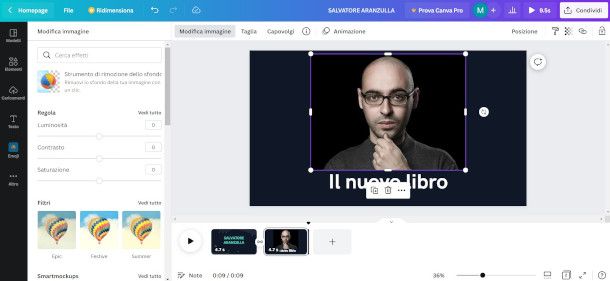
Ora, ti suggerisco innanzitutto di verificare se nella sezione Modelli posta in alto a sinistra sono presenti spunti interessanti per la creazione del tuo booktrailer, filtrando i risultati tramite il campo di ricerca ivi presente in base, ad esempio, al tema centrale della presentazione o del libro. Non appena ne individui uno (ma se lo preferisci puoi anche partire da zero utilizzando il modello vuoto già presente nella parte centrale dell'interfaccia) clicca sul simbolo [+] che compare al passaggio del mouse per aggiungerlo alla presentazione.
La medesima procedura vale anche per le altre tipologie di elementi presenti nel pannello di sinistra: cliccando sulla categoria e, successivamente, sull'immagine, il simbolo, la forma, il testo, l'emoji o quant'altro mostrati nella sezione a lato, potrai facilmente inserirli nell'area di composizione del video.
Tramite Canva è possibile importare anche immagini, video e audio presenti nella memoria del tuo computer o in uno dei tanti servizi cloud o social network collegati: per farlo, utilizza la funzione Caricamenti e, successivamente, clicca sul pulsante Carica file nel primo caso, o sul logo di Google Drive, Dropbox, Facebook, Instagram o Google Foto se vuoi accedere ai contenuti presenti in uno dei suddetti servizi.
Una volta aggiunti i vari elementi necessari, potrai selezionarli singolarmente sulla schermata centrale ed editarli utilizzando gli specifici strumenti messi a disposizione nella barra superiore, la quale include anche la possibilità di aggiungere animazioni ed effetti. Se, ad esempio, hai intenzione di modificare il testo, troverai dei tool per la scelta del font e la gestione della dimensione, mentre per quanto riguarda le immagini, oltre a ridimensionarle potrai intervenire su luminosità, contrasto e saturazione, o applicare filtri. Anche per quanto riguarda i video è possibile regolare diversi parametri attraverso appositi indicatori.
Non appena ti ritieni soddisfatto del risultato, premi il pulsante Condividi posto in alto a destra, quindi pigia l'opzione Scarica per ottenerne una copia in locale o Condividi sui social per postarla direttamente su uno dei tanti servizi collegati, come Facebook, Instagram, Twitter, TikTok, LinkedIn o Pinterest, eseguendo successivamente l'accesso con il tuo account.
Biteable
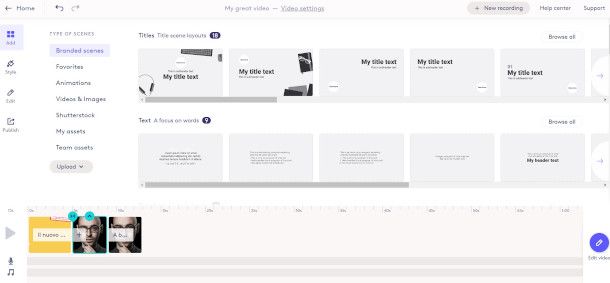
Biteable è uno strumento online per l'elaborazione di progetti grafici particolarmente adatto allo scopo, in quanto dispone di strumenti e contenuti specifici per la realizzazione di booktrailer. Il servizio è a pagamento, con costi a partire da 49 dollari/mese per il piano individuale PRO, ma permette di usufruire di una settimana di prova gratuita per testare le varie funzionalità disponibili, senza però poter scaricare il risultato finale.
Per cominciare a utilizzarlo, collegati a questa pagina del sito di Biteable, quindi clicca sul pulsante Make a book trailer ivi presente e scegli se accedere con il tuo account Google, Microsoft, o Facebook, o se registrare un'utenza dedicata tramite indirizzo email, dopodiché rispondi alle brevi domande che ti verranno poste per rendere la tua esperienza sulla piattaforma più soddisfacente possibile.
Una volta fatto ciò, clicca sul bottone Start trial e, a seguire, sul pulsante Start my first video. Ora, devi sapere innanzitutto che l'interfaccia di Biteable permette di selezionare due modalità di editing: quella mostrata di default, denominata Standard, è più intuitiva e lineare, ed è composta da elementi essenziali per la realizzazione di progetti grafici semplici. La versione Advanced, selezionabile con un clic sulla relativa voce posta in alto a destra, invece, mette a disposizione alcuni strumenti più evoluti che consentono di personalizzare maggiormente il risultato finale: per fornirti una guida più esaustiva possibile, quindi, nei prossimi paragrafi farò riferimento a quest'ultima soluzione.
L'interfaccia Advanced, dunque, mostra su un apposito pannello posto sul lato sinistro il menu principale dell'applicazione, nel quale sono presenti le voci Add, Style, Edit e Publish. La funzione Add, per iniziare, permette di aggiungere di volta in volta le varie scene al video selezionando uno dei layout proposti dal sistema: qui troverai diverse interessanti categorie come Animazioni o Immagini e video suddivise per tema, ma anche la possibilità di eseguire l'upload di contenuti personali.
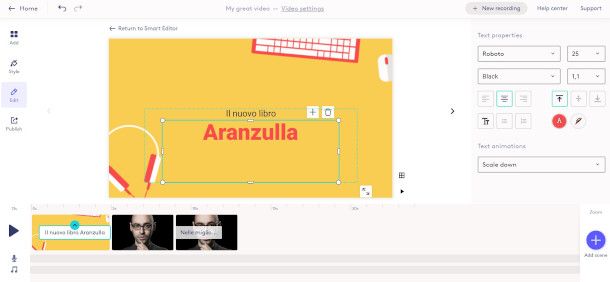
Lo strumento Style, posto poco più in basso, consente di applicare in maniera molto intuitiva delle combinazioni di colore o determinati font alle singole scene, selezionabili dalla schermata a fianco. Cliccando su Edit, invece, si entra nell'interfaccia vera e propria di modifica dei vari componenti: qui, infatti, ti sarà possibile inserire ad esempio del testo o degli effetti e intervenire sul singolo elemento selezionato tramite appositi strumenti collocati sul lato destro della pagina.
In basso è situata la timeline del video con la sequenza delle scene e potrai facilmente avviarne la riproduzione in qualsiasi momento mediante l'apposito pulsante ▶︎ ivi presente. Biteable, inoltre, consente anche di aggiungere una traccia voice over precedentemente preparata o un sottofondo musicale pigiando rispettivamente sul simbolo del microfono e della nota musicale sottostanti.
Una volta terminata la fase di “assemblaggio” del filmato, per procedere alla sua pubblicazione ti basterà pigiare sull'ultima funzione denominata Publish e cliccare sul pulsante Build video ivi presente: non appena verrà completata l'elaborazione, potrai ottenere un link che ti consentirà di accedere al progetto, mentre per eseguirne il download, come anticipato all'inizio del capitolo, sarà necessario eseguire l'upgrade alla versione PRO a pagamento.
Altri siti per creare un booktrailer
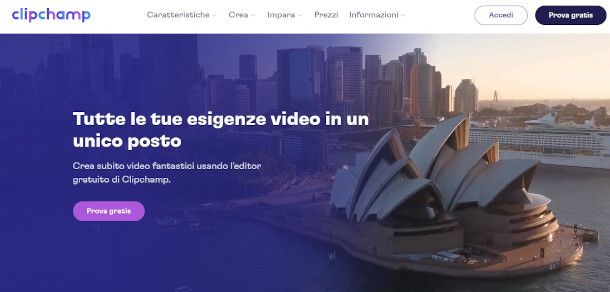
Le soluzioni finora proposte non ti hanno convinto del tutto e, prima di gettarti a capofitto nella realizzazione del tuo nuovo progetto grafico, vorresti valutare altri siti per creare un booktrailer? Nessun problema, ho selezionato per te alcune risorse altrettanto valide che ti consiglio vivamente di prendere in considerazione.
- Clipchamp — si tratta senza ombra di dubbio di uno dei migliori siti per realizzare varie tipologie di progetti grafici, inclusi i booktrailer, grazie alla presenza di una vasta gamma di strumenti adatti al montaggio di video. La versione base è del tutto gratuita, ma se desideri avvalerti di funzionalità premium sarà necessario sottoscrivere un abbonamento a partire da 11,99 euro/mese.
- Adobe Express — questo servizio online gratuito messo a disposizione dalla celebre software house californiana fornisce una serie di strumenti e di risorse adatte alla creazione di presentazioni di ogni genere. È, inoltre, disponibile anche come app per Android e iOS/iPadOS.
- Animoto — se sei alla ricerca di ispirazione per il tuo prossimo booktrailer, ti consiglio di dare un'occhiata alle risorse di questo servizio di editing video gratuito. Per accedere a funzionalità aggiuntive e rimuovere il brand Animoto dal filmato, però, è necessario sottoscrivere un piano con costi a partire da 14 euro al mese per la versione Basic.
- Veed.io — l'interfaccia grafica di questo video editor online gratuito è davvero molto intuitiva e permette di montare immagini, video e audio con pochissimi clic. Inoltre, al suo interno troverai una moltitudine di contenuti da cui potrai certamente trarre ulteriori stimoli creativi. Per rimuovere il watermark dal video e ottenere una qualità Full HD con risoluzione a 1080p, però, è necessario passare almeno a un piano Basic, il cui costo è di 22 euro/mese.
- FlexClip — questa soluzione mette a disposizione dei template preconfezionati di booktrailer ottimizzati nei formati standard di alcuni fra i più popolari social network. È gratuito di base, ma se hai intenzione di realizzare un prodotto particolarmente professionale e accattivante potrebbe essere necessario eseguire un upgrade almeno al piano Basic, il cui costo ammonta a 9,99 dollari/mese.
Se ciò non dovesse bastare, ti invito a integrare le conoscenze appena acquisite con la lettura della mia guida dedicata ai migliori siti per montare video, nel quale ti illustro il funzionamento di altre interessanti risorse online perfettamente compatibili con l'esigenza di creare un booktrailer.
Qualora volessi realizzare un progetto più complesso, invece, ti suggerisco di prendere in considerazione l'utilizzo di software di montaggio video più evoluti (alcuni dei quali sono anche gratuiti), ed eventualmente impratichirti consultando le mie guide dedicate, come quelle che ho realizzato per Avidemux e DaVinci Resolve.

Autore
Salvatore Aranzulla
Salvatore Aranzulla è il blogger e divulgatore informatico più letto in Italia. Noto per aver scoperto delle vulnerabilità nei siti di Google e Microsoft. Collabora con riviste di informatica e ha curato la rubrica tecnologica del quotidiano Il Messaggero. È il fondatore di Aranzulla.it, uno dei trenta siti più visitati d'Italia, nel quale risponde con semplicità a migliaia di dubbi di tipo informatico. Ha pubblicato per Mondadori e Mondadori Informatica.






